إدارة العزل
تُستخدم مهمة إدارة العزل لإدارة الكائنات الموجودة في مجلد عزل خادم ESET PROTECT - الكائنات المصابة أو المشكوك فيها والتي يُعثر عليها أثناء الفحص.
حدد أحد الخيارات التالية لإنشاء مهمة عميل جديدة:
- انقر فوق المهام > جديد >
 مهمة العميل.
مهمة العميل. - انقر فوق المهام > وحدد نوع المهمة المطلوبة وانقر فوق جديد >
 مهمة العميل.
مهمة العميل. - انقر فوق الجهاز الهدف في أجهزة الكمبيوتر وحدد
 المهام >
المهام >  مهمة جديدة.
مهمة جديدة.
أساسي
في قسم الأساسي، أدخل المعلومات الأساسية المتعلقة بالمهمة، مثل الاسم و الوصف (اختياري). انقر فوق تحديد العلامات بهدف تعيين العلامات.
في القائمة المنسدلة المهمة، حدد نوع المهمة التي تريدها للإنشاء والتكوين. إذا قمت بتحديد نوع مهمة معين قبل إنشاء مهمة جديدة، فسيتم تحديد المهام مسبقاً بناءً على اختيارك السابق. وتحدد المهمة (راجع قائمة كل المهام) الإعدادات والسلوك للمهمة.
الإعدادات
إعدادات إدارة العزل
الإجراء - حدد الخيار المطلوب اتخاذه مع الكائن الموجود في "العزل".
- استعادة الكائن (الكائنات) (استعادة الكائن إلى موقعه الأصلي، ولكن سيتم فحصه وإذا استمرت أسباب عزله، فسيتم عزله مرة أخرى)
- استعادة الكائن (الكائنات) والاستبعاد في المستقبل (استعادة الكائن إلى موقعه الأصلي ولن يتم عزله مرة أخرى).
- حذف الكائن (الكائنات) - يحذف الكائن بشكل دائم.
نوع التصفية - تصفية الكائنات الموجودة في "العزل" على أساس المعايير المعرفة أدناه.
إعدادات عامل التصفية:
- عناصر التجزئة - أضف عناصر تجزئة في الحقل. يرجى العلم بأنه لا يمكن إضافة سوى الكائنات المعروفة، على سبيل المثال كائن تم عزله بالفعل.
- حدث > حدث من، حدث إلى - حدد نطاق الوقت الذي تم عزل الكائن خلاله.
- الحجم > الحد الأدنى/الأقصى للحجم (بالبايت) - حدد نطاق الحجم للكائن المعزول (بالبايت).
- اسم الاكتشاف - حدد اكتشافاً من قائمة العناصر المعزولة.
- اسم الكائن - حدد كائناً من قائمة العناصر المعزولة.
ملخص
راجع ملخص الإعدادات المكونة وانقر فوق إنهاء. تم الآن إنشاء "مهمة العميل" وسيتم فتح نافذة منبثقة:
- انقر فوق إنشاء مشغّل (موصى به) لتحديد أهداف مهمة العميل (أجهزة الكمبيوتر أو المجموعات) و المشغّل.
- إذا قمت بالنقر فوق إغلاق، يمكنك إنشاء مشغل لاحقاً: انقل فوق مثيل مهمة العميل وحدد
 التشغيل في من القائمة المنسدلة.
التشغيل في من القائمة المنسدلة.
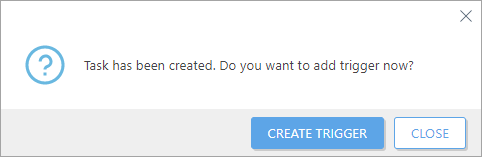
في المهام، يمكنك رؤية شريط مؤشر التقدم وأيقونة الحالة والتفاصيل لكل مهمة تم إنشاؤها.
